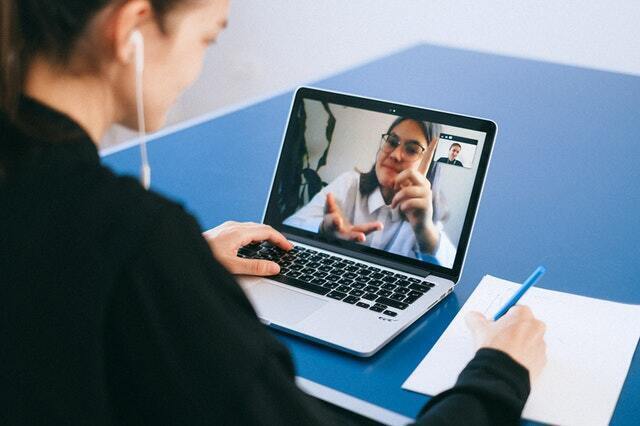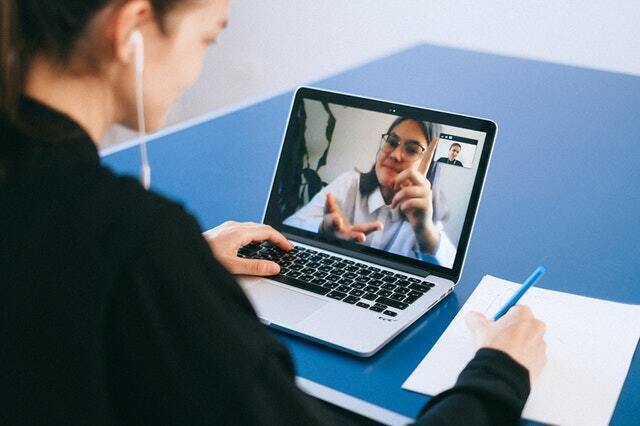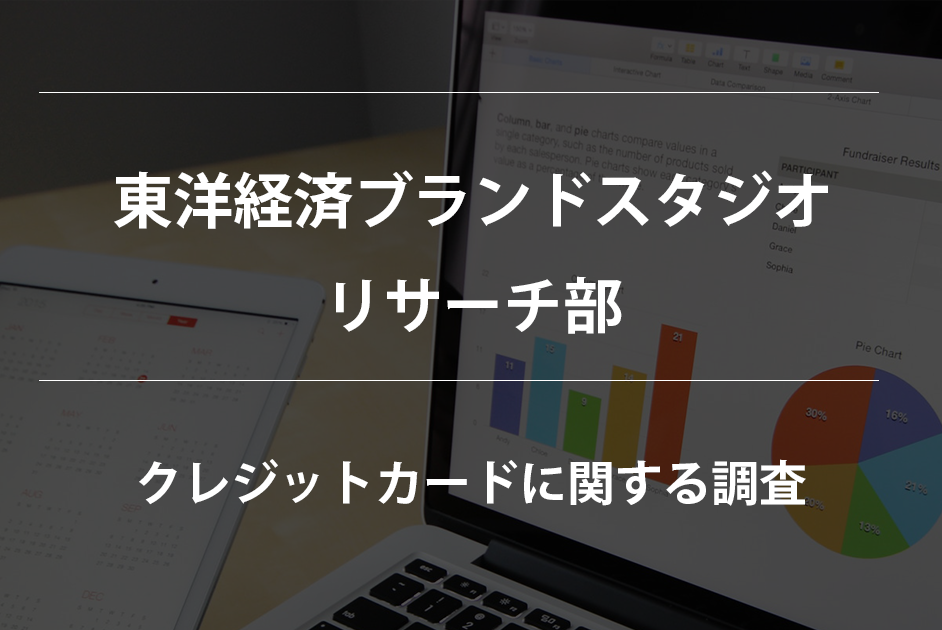こんにちは。プランナーの尾登です。2020年からのコロナ禍で、リアルのイベントの多くが中止に追い込まれました。その代わりに、オンラインイベントのウェビナーが普及してきました。ビデオ会議ツールを使って簡単に安価に自社主催のイベントができるので、セールスやプロモーションで取り組みを始めている企業も多いのではないでしょうか。
ウェビナーを実施するに当たって注意しないといけないことが、予期せぬトラブルへの対応です。万全に準備をしていたにもかかわらず、トラブルは突然やってきます。そのときにどう行動すればいいか、事前の準備をしておかないといざ問題が起こったときに対応できず、視聴者への信頼を損ねてしまいかねません。
東洋経済ブランドスタジオでも20年からウェビナーを開催していますが、実施に当たってトラブル対応マニュアルを用意しました。幸いなことに、このマニュアルを使わないといけなかったトラブルは今のところ起きてはいません。しかし油断は禁物です。
今回は、東洋経済ブランドスタジオで実際に使用しているトラブル対応マニュアルを公開します。ぜひ、自社ウェビナーの際にご活用ください。
ウェビナーを実施するに当たって注意しないといけないことが、予期せぬトラブルへの対応です。万全に準備をしていたにもかかわらず、トラブルは突然やってきます。そのときにどう行動すればいいか、事前の準備をしておかないといざ問題が起こったときに対応できず、視聴者への信頼を損ねてしまいかねません。
東洋経済ブランドスタジオでも20年からウェビナーを開催していますが、実施に当たってトラブル対応マニュアルを用意しました。幸いなことに、このマニュアルを使わないといけなかったトラブルは今のところ起きてはいません。しかし油断は禁物です。
今回は、東洋経済ブランドスタジオで実際に使用しているトラブル対応マニュアルを公開します。ぜひ、自社ウェビナーの際にご活用ください。
想定されるトラブルの種類
このマニュアルでは、ZoomとYouTube Liveを組み合わせた配信形式を前提とし、以下のトラブルに対応しています。
1. ゲストの通信環境・機材に関するトラブル
2. 司会者の通信環境・機材に関するトラブル
3. サービス提供者(ZoomまたはYouTube)側のトラブル
4. 人的トラブル・災害
もちろん、トラブルが起きないように事前準備は入念に行いますが、万が一起きてしまったときのための対応フローは、あるに越したことはありません。フローは出演者と事前に読み合わせて、認識をすり合わせておきましょう。
また当社のウェビナーでは、司会者以外に運営スタッフが共同ホストという形でZoomミーティングに参加して、何らかの理由で司会者環境でトラブルが起きた場合に、代理で対応を行う体制を採用しています。
それでは具体的にトラブル対応事例集をご説明します。
1. ゲストの通信環境・機材に関するトラブル
2. 司会者の通信環境・機材に関するトラブル
3. サービス提供者(ZoomまたはYouTube)側のトラブル
4. 人的トラブル・災害
もちろん、トラブルが起きないように事前準備は入念に行いますが、万が一起きてしまったときのための対応フローは、あるに越したことはありません。フローは出演者と事前に読み合わせて、認識をすり合わせておきましょう。
また当社のウェビナーでは、司会者以外に運営スタッフが共同ホストという形でZoomミーティングに参加して、何らかの理由で司会者環境でトラブルが起きた場合に、代理で対応を行う体制を採用しています。
それでは具体的にトラブル対応事例集をご説明します。
ゲストの通信環境・機材に関するトラブル
ゲストの環境によるトラブルは、運営スタッフである司会者により検知・通知・対応されるべきものとします。
音声が聞こえない
ゲストのPCや設定の問題で話し声が聞こえない場合は、司会者が呼びかけてミュート設定になっていないか確認します。しかし設定を変えても変化がなく、長時間続く場合は、以下の対応を取ります。
1. 司会は、ゲストに音が聞こえない旨を呼びかけ、マイクがオフになっていないか確認してもらうようお伝えします。
2. 上記の対応で直らない場合、一度Zoomからログアウトし、PCを再起動してから再度ログインするようお願いします。その間、司会者はほかのゲストとつなぎのトークを行います。
3. この対応でも直らない場合、スマートフォンでログインするようにお伝えします。その間、司会者はほかのゲストとつなぎのトークを行います。
4. これもダメな場合は、イベントを中断します。改めて機材を再調整したうえで収録を行います。視聴者には謝罪のうえ、追ってメールにて事後収録の動画のURLを送付する旨を伝えて、イベントを終了させます。
ネットワークが途切れがち、映像や音が乱れる
ネットワークが不安定で、映像や音の乱れが動画の視聴に堪えない時間が長時間続く場合は、以下の対応を取ります。なお、ゲストの顔が映らないだけで音声はクリアであればイベントは続行をします。
1.司会は、ゲストにネットワークが途切れがちである旨を伝え、PCを再起動しZoomに再度ログインするようにお願いします。その間、司会者はほかのゲストとつなぎのトークを行います。
2. 上記の対応で直らない場合、スマートフォンでログインするように申し伝えます。その間、司会者はほかのゲストとつなぎのトークを行います。
3. それでもダメな場合は、イベントを中断します。視聴者には謝罪をして、追ってメールにて事後収録の動画のURLを送付する旨を伝えて、イベントを終了させます。
PCの故障、PCの強制再起動、Zoomの強制停止
ゲストのPCがイベント中に故障したり、負荷が増えたことでPCが再起動したり、Zoomが強制停止した場合は、速やかにスマートフォンでZoomにログインすることを本番前に伝えます。配信中に突然離脱したゲストが戻らない状態が10分以上続く場合、視聴者には謝罪のうえ、追ってメールにて事後収録の動画のURLを送付する旨を伝えて、イベントを終了させます。
音声が聞こえない
ゲストのPCや設定の問題で話し声が聞こえない場合は、司会者が呼びかけてミュート設定になっていないか確認します。しかし設定を変えても変化がなく、長時間続く場合は、以下の対応を取ります。
1. 司会は、ゲストに音が聞こえない旨を呼びかけ、マイクがオフになっていないか確認してもらうようお伝えします。
2. 上記の対応で直らない場合、一度Zoomからログアウトし、PCを再起動してから再度ログインするようお願いします。その間、司会者はほかのゲストとつなぎのトークを行います。
3. この対応でも直らない場合、スマートフォンでログインするようにお伝えします。その間、司会者はほかのゲストとつなぎのトークを行います。
4. これもダメな場合は、イベントを中断します。改めて機材を再調整したうえで収録を行います。視聴者には謝罪のうえ、追ってメールにて事後収録の動画のURLを送付する旨を伝えて、イベントを終了させます。
ネットワークが途切れがち、映像や音が乱れる
ネットワークが不安定で、映像や音の乱れが動画の視聴に堪えない時間が長時間続く場合は、以下の対応を取ります。なお、ゲストの顔が映らないだけで音声はクリアであればイベントは続行をします。
1.司会は、ゲストにネットワークが途切れがちである旨を伝え、PCを再起動しZoomに再度ログインするようにお願いします。その間、司会者はほかのゲストとつなぎのトークを行います。
2. 上記の対応で直らない場合、スマートフォンでログインするように申し伝えます。その間、司会者はほかのゲストとつなぎのトークを行います。
3. それでもダメな場合は、イベントを中断します。視聴者には謝罪をして、追ってメールにて事後収録の動画のURLを送付する旨を伝えて、イベントを終了させます。
PCの故障、PCの強制再起動、Zoomの強制停止
ゲストのPCがイベント中に故障したり、負荷が増えたことでPCが再起動したり、Zoomが強制停止した場合は、速やかにスマートフォンでZoomにログインすることを本番前に伝えます。配信中に突然離脱したゲストが戻らない状態が10分以上続く場合、視聴者には謝罪のうえ、追ってメールにて事後収録の動画のURLを送付する旨を伝えて、イベントを終了させます。
司会者の通信環境・機材に関するトラブル
司会者側の環境によるトラブルは、監視している運営スタッフにより検知・通知・対応することとしています。
音声が聞こえない
1.司会者の声が聞こえない場合、スタッフは連絡チャットにてマイクがオフになっていないか確認するよう連絡します。
2. 仮に司会者がチャットでの連絡に気づかずに続行してしまう場合は、Zoom会議に散開している運営スタッフが会話に入って直接連絡し、PCの再起動を促します。
3.上記の対応で直らない場合は、司会者はスマートフォンでのログインを試みます。
4.それでも問題が解消しない場合は、運営スタッフが代理で司会者となり、最後まで司会を続行します。
ネットワークが途切れがち、映像や音が乱れる
ネットワークが不安定で、映像や音の乱れが動画の視聴に堪えない時間が長時間続く場合は、以下の対応を取ります。なお、司会者の顔が映らないだけで音声はクリアであればイベントは続行をします。
1.司会者と運営スタッフは、ゲストと視聴者にネットワークが途切れがちである旨を伝え、運営スタッフを会議のホストにしたうえで、司会者は会議を離脱し、PCを再起動。再びZoomにログインします。その間、運営スタッフはほかのゲストとつなぎのトークを行います。
2.上記の対応で直らない場合、スマートフォンでログインするように申し伝える。その間、司会者はほかのゲストとつなぎのトークを行います。
3.それでも問題が解消しない場合は、そのまま運営スタッフが司会者となり、最後まで司会を続行します。
PCの故障、PCの強制再起動、Zoomの強制停止
1.司会者のPCがトラブルを起こし、Zoomミーティングから強制離脱させられた場合は、共同ホストである運営スタッフに移管されます。運営スタッフは、司会者の環境が不安定である旨をゲストと視聴者に伝え、司会を引き継いでトークを継続します。
2.司会者はPCを再起動の上、再びZoomにログインします。
3.再びトラブルが起きるようであれば、司会者はスマートフォンでログインし直します。
4.それでも問題が解消しない場合は、運営スタッフがそのまま司会者となり、最後まで司会を続行します。
音声が聞こえない
1.司会者の声が聞こえない場合、スタッフは連絡チャットにてマイクがオフになっていないか確認するよう連絡します。
2. 仮に司会者がチャットでの連絡に気づかずに続行してしまう場合は、Zoom会議に散開している運営スタッフが会話に入って直接連絡し、PCの再起動を促します。
3.上記の対応で直らない場合は、司会者はスマートフォンでのログインを試みます。
4.それでも問題が解消しない場合は、運営スタッフが代理で司会者となり、最後まで司会を続行します。
ネットワークが途切れがち、映像や音が乱れる
ネットワークが不安定で、映像や音の乱れが動画の視聴に堪えない時間が長時間続く場合は、以下の対応を取ります。なお、司会者の顔が映らないだけで音声はクリアであればイベントは続行をします。
1.司会者と運営スタッフは、ゲストと視聴者にネットワークが途切れがちである旨を伝え、運営スタッフを会議のホストにしたうえで、司会者は会議を離脱し、PCを再起動。再びZoomにログインします。その間、運営スタッフはほかのゲストとつなぎのトークを行います。
2.上記の対応で直らない場合、スマートフォンでログインするように申し伝える。その間、司会者はほかのゲストとつなぎのトークを行います。
3.それでも問題が解消しない場合は、そのまま運営スタッフが司会者となり、最後まで司会を続行します。
PCの故障、PCの強制再起動、Zoomの強制停止
1.司会者のPCがトラブルを起こし、Zoomミーティングから強制離脱させられた場合は、共同ホストである運営スタッフに移管されます。運営スタッフは、司会者の環境が不安定である旨をゲストと視聴者に伝え、司会を引き継いでトークを継続します。
2.司会者はPCを再起動の上、再びZoomにログインします。
3.再びトラブルが起きるようであれば、司会者はスマートフォンでログインし直します。
4.それでも問題が解消しない場合は、運営スタッフがそのまま司会者となり、最後まで司会を続行します。
サービス提供者(ZoomまたはYouTube)側のトラブル
ZoomまたはYouTube側の不具合によって開始できない場合は、LIVE放送を中止して、後日システムが回復した際に無観客でZoom + YouTube Liveを収録します。その後、応募者にメールでYouTubeのURLを連絡し、閲覧していただきます。
Zoomのサーバーが落ちている場合
1.本番開始の30分前のタイミングでZoomのサーバーが落ちており、開始できない場合は延期とします。
2.スタッフはゲストに連絡して延期することを伝え、申し込み者にメールにてZoomの不具合のためLIVE放送を中止することを連絡します。
3. 同時に、YouTubeの番組概要の項目に、Zoomの不具合のためLIVE放送を中止することを記入します。なお、LIVE番組のURL自体は削除しません。
YouTubeのサーバーが落ちている場合
1.本番開始の30分前のタイミングでYouTubeのサーバーが落ちており、開始できない場合は延期とします。
2.スタッフはゲストに連絡して延期することを伝え、申し込み者にメールにてYouTubeの不具合のためLIVE放送を中止する旨を連絡します。
3.もしYouTube管理画面にアクセス可能な場合は、番組概要の項目に、不具合のためLIVE放送を中止する旨を記入します。なお、LIVE番組のURL自体は削除しません。
ZoomとYouTubeの連携ができない場合
1.本番開始30分前に、司会者はZoomとYouTubeの接続を実施します。しかし、開始10分前になっても接続できない場合は中止とします。
2. スタッフはゲストに連絡して延期することを伝え、申込者にメールにてシステムの不具合のためLIVE放送を中止する旨を連絡します。
3.同時に、YouTubeの番組概要の項目に、システムの不具合のためLIVE放送を中止することを記入します。なお、LIVE番組のURL自体は削除しません。
Zoomのサーバーが落ちている場合
1.本番開始の30分前のタイミングでZoomのサーバーが落ちており、開始できない場合は延期とします。
2.スタッフはゲストに連絡して延期することを伝え、申し込み者にメールにてZoomの不具合のためLIVE放送を中止することを連絡します。
3. 同時に、YouTubeの番組概要の項目に、Zoomの不具合のためLIVE放送を中止することを記入します。なお、LIVE番組のURL自体は削除しません。
YouTubeのサーバーが落ちている場合
1.本番開始の30分前のタイミングでYouTubeのサーバーが落ちており、開始できない場合は延期とします。
2.スタッフはゲストに連絡して延期することを伝え、申し込み者にメールにてYouTubeの不具合のためLIVE放送を中止する旨を連絡します。
3.もしYouTube管理画面にアクセス可能な場合は、番組概要の項目に、不具合のためLIVE放送を中止する旨を記入します。なお、LIVE番組のURL自体は削除しません。
ZoomとYouTubeの連携ができない場合
1.本番開始30分前に、司会者はZoomとYouTubeの接続を実施します。しかし、開始10分前になっても接続できない場合は中止とします。
2. スタッフはゲストに連絡して延期することを伝え、申込者にメールにてシステムの不具合のためLIVE放送を中止する旨を連絡します。
3.同時に、YouTubeの番組概要の項目に、システムの不具合のためLIVE放送を中止することを記入します。なお、LIVE番組のURL自体は削除しません。
人的トラブル・災害
人的トラブルや災害が起こった場合も、マニュアルに沿って対応します。
時間になってもゲストがZoomにログインしない
ゲストが遅刻や予定時間を勘違いをしていてZoomにログインせず、予定していたコンテンツを放送できない場合を想定しています。
ケース①ゲストと連絡が取れ、何時何分にログインできるとスタッフが把握している場合
1. ゲストがイベント開始から20分遅れまでに入室できる場合は、イベントを開始します。
2. その間、司会者とほかのゲストは事前に打ち合わせしていたテーマで、遅刻しているゲストがいなくても成り立つよう進めます。
ケース②ゲストと連絡が取れるが、トラブルなどで何時に入室できるか分からない場合
ケース③ゲストと連絡が取れず、何時に入室できるか分からない場合
1. 何時にゲストが入室できるか分からない場合は、イベントを中止とします。
2.スタッフはほかのゲストに連絡して延期することを伝え、申し込み者にメールにてゲスト不在のためLIVE放送を中止することを連絡します。
3.後日、無観客でZoom + YouTube Liveを収録。メールでYouTubeのURLを連絡し閲覧していただきます。
ゲストが緊急事態に見舞われ退出しなくてはならなくなった
予定どおりイベントを開始できたものの、ゲストが急を要する緊急対応に迫られ、途中で離脱しなくてはならない場合を想定しています。
ケース①開始から60分未満で、予定していたテーマをゲストが話せていないと思われる場合
1. イベントを中止とします。
2. 視聴者にはゲストが緊急事態のためにイベントを中止すること、追って収録した動画をメールで送る旨を伝えます。
3.後日、無観客でZoom + YouTube Liveを収録。メールでYouTubeのURLを連絡し、閲覧していただきます。
ケース②開始から60分以上が経過し、予定していたテーマの大部分をゲストが話せていた場合
1. そのまま終了までイベントを続行します。
地震や火災などの災害が発生した場合
1. イベントを中止とします。
2. 視聴者には災害による緊急事態のためにイベントを中止すること、追って収録した動画をメールで送る旨を伝えます。
3.後日、無観客でZoom + YouTube Liveを収録。メールでYouTubeのURLを連絡し、閲覧していただきます。
時間になってもゲストがZoomにログインしない
ゲストが遅刻や予定時間を勘違いをしていてZoomにログインせず、予定していたコンテンツを放送できない場合を想定しています。
ケース①ゲストと連絡が取れ、何時何分にログインできるとスタッフが把握している場合
1. ゲストがイベント開始から20分遅れまでに入室できる場合は、イベントを開始します。
2. その間、司会者とほかのゲストは事前に打ち合わせしていたテーマで、遅刻しているゲストがいなくても成り立つよう進めます。
ケース②ゲストと連絡が取れるが、トラブルなどで何時に入室できるか分からない場合
ケース③ゲストと連絡が取れず、何時に入室できるか分からない場合
1. 何時にゲストが入室できるか分からない場合は、イベントを中止とします。
2.スタッフはほかのゲストに連絡して延期することを伝え、申し込み者にメールにてゲスト不在のためLIVE放送を中止することを連絡します。
3.後日、無観客でZoom + YouTube Liveを収録。メールでYouTubeのURLを連絡し閲覧していただきます。
ゲストが緊急事態に見舞われ退出しなくてはならなくなった
予定どおりイベントを開始できたものの、ゲストが急を要する緊急対応に迫られ、途中で離脱しなくてはならない場合を想定しています。
ケース①開始から60分未満で、予定していたテーマをゲストが話せていないと思われる場合
1. イベントを中止とします。
2. 視聴者にはゲストが緊急事態のためにイベントを中止すること、追って収録した動画をメールで送る旨を伝えます。
3.後日、無観客でZoom + YouTube Liveを収録。メールでYouTubeのURLを連絡し、閲覧していただきます。
ケース②開始から60分以上が経過し、予定していたテーマの大部分をゲストが話せていた場合
1. そのまま終了までイベントを続行します。
地震や火災などの災害が発生した場合
1. イベントを中止とします。
2. 視聴者には災害による緊急事態のためにイベントを中止すること、追って収録した動画をメールで送る旨を伝えます。
3.後日、無観客でZoom + YouTube Liveを収録。メールでYouTubeのURLを連絡し、閲覧していただきます。
まとめ
かなり細かくなりましたが、このようなフローを事前にまとめておき、登壇者と運営スタッフ全員で共有できていると、いざ事が起こったときにスムーズに運営できます。ぜひ参考になさってください。